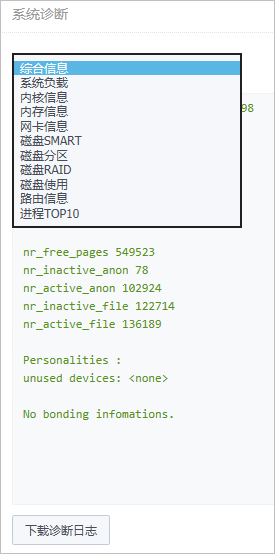您可以在本机维护中设置系统管理、系统备份、系统配置推送和接收、网络诊断工具、以及系统诊断工具。
系统管理
管理员可以在系统管理中设置系统时间。
参照以下步骤进行设置:
- 进入页。
- 在系统时间下,设置时间服务器,开启或关闭自动同步功能。您可以单击同步服务器时间或同步浏览器时间直接同步时间数据。
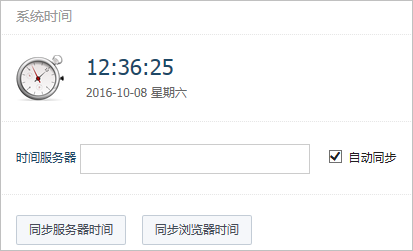
系统备份
参照以下步骤使用系统备份:
- 进入页。
- 根据需要执行以下操作:
- 在系统备份手动备份下,编辑备注信息,然后单击创建系统配置备份即可在备份列表中新增备份信息。
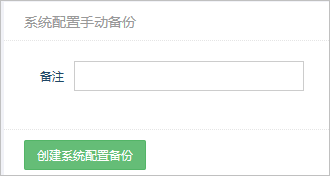
- 在系统备份自动备份下,将状态设置为开启,并填写备份周期和保留备份数,完成后单击保存更改。
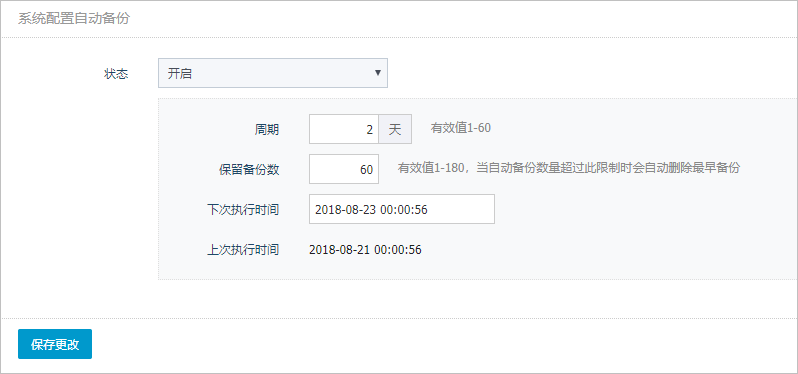
- 在备份列表下,选择要操作的备份,单击下载,可下载备份文件至本地。
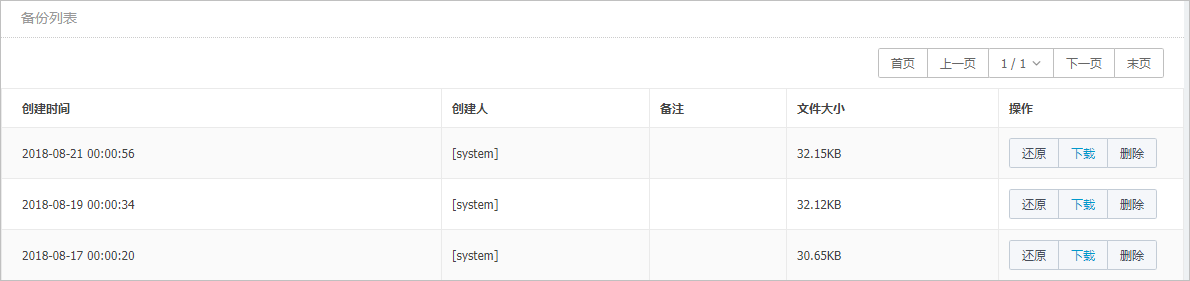
- 在备份列表下,选择要操作的备份,单击还原,可将备份文件恢复还原至系统中。
- 在备份列表下,选择要操作的备份,单击删除,可将备份文件从系统中删除。
- 在系统配置还原下,单击上传系统配置文件,可将系统配置备份的文件恢复还原至系统中。
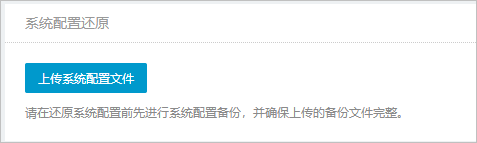
- 在系统备份手动备份下,编辑备注信息,然后单击创建系统配置备份即可在备份列表中新增备份信息。
系统配置推送
开启系统配置推送后,系统将按照设定的推送周期向目标设备推送本设备的系统配置。增加目标设备IP之后,需要在目标设备的系统配置接收选项里填写本设备的推送密钥。
参照以下步骤开启系统配置推送:
- 进入页。
- 开启推送功能,并设置推送周期和推送密钥。
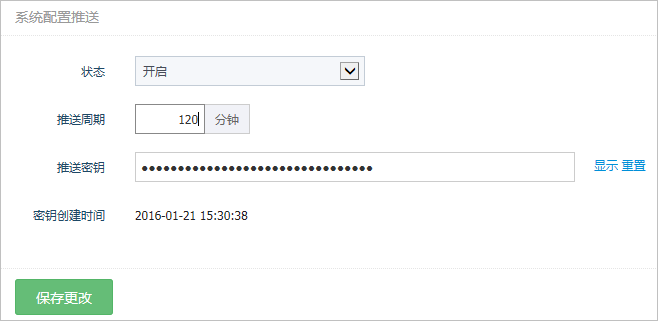 说明 单击上图的重置可设置推送密钥。在接收设备上设置接收配置时需要提供该推送密钥。
说明 单击上图的重置可设置推送密钥。在接收设备上设置接收配置时需要提供该推送密钥。 - 添加推送目标,即接收设备。
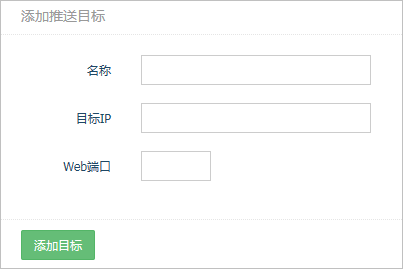
- 添加完成后,在推送目标列表中可查看所有推送目标,也可以操作手动推送配置和删除推送目标。
系统配置接收
参照以下步骤查看系统配置接收结果:
- 在接收设备上设置源设备密钥(即推送设备上设置的密钥),并开启接收功能即可接收推送设备推送的系统配置。
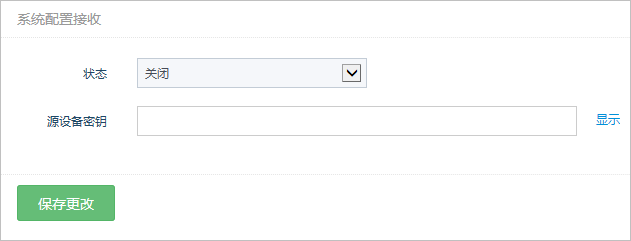
- 在接收结果页面可看到上次接收的时间、结果等信息。
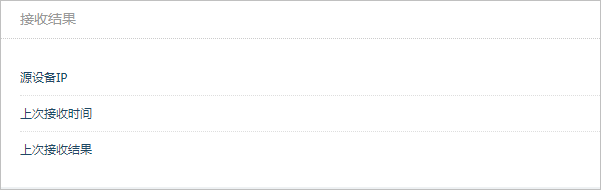
调试日志
参照以下步骤使用调试日志:
- 进入页。
- 单击关闭刷新可暂停调试日志的更新。
- 单击导出日志可将调试日志导出查看。
网络诊断
使用网络诊断工具可以检测主机IP、TCP端口、UDP端口是否连通,路由是否可达。
参照以下步骤进行网络诊断:
- 进入页。
- 在连通性检测下,选择检测类型,并输入主机地址。
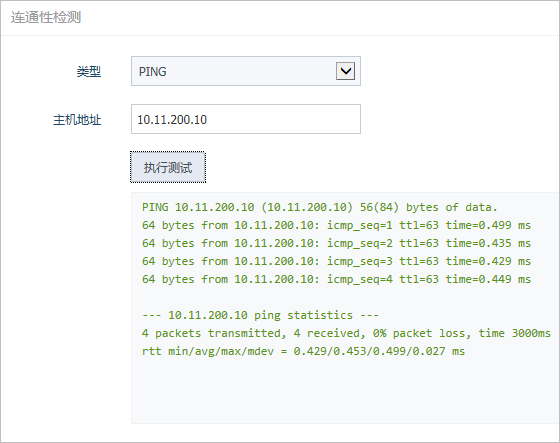 说明 支持检测主机的IP或端口是否连通、路由是否可达、TCP端口、UDP端口。
说明 支持检测主机的IP或端口是否连通、路由是否可达、TCP端口、UDP端口。 - 单击执行测试即可自动检测出主机的IP是否连通。
系统诊断
参照以下步骤进行系统诊断:
- 进入页。
- 查看系统各设备信息和前十个进程。